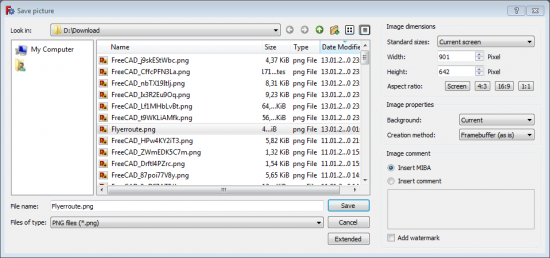Strumenti: Salva immagine
|
|
| Posizione nel menu |
|---|
| Strumenti → Salva immagine... |
| Ambiente |
| Completo |
| Avvio veloce |
| Nessuno |
| Introdotto nella versione |
| - |
| Vedere anche |
| ... |
Descrizione
Questo comando apre una finestra di dialogo per salvare il contenuto corrente della vista 3D in un file. Permette di salvare in vari formati immagine. Inoltre, è possibile modificare le proporzioni e la risoluzione della schermata utilizzando il pulsante "Opzioni" per avere accesso a più parametri.
Questo comando può utilizzare il campo di commento di alcuni formati di immagine, come JPEG o PNG per salvare le informazioni MIBA (en) MIBA (it) insieme all'immagine.
Usage
- There are several ways to invoke this command:
- Pressing the
Std ViewScreenShot button in the toolbar
- Using the Tools → Save picture... menu.
- via Python scripting
- Pressing the
Result: A dialog will open requesting some parameters
Options
Formati di immagine
FreeCAD utilizza i tipi di immagine di QT interno e alcuni plugin di QT nella directory bin/imageformates per salvare le immagini. Tra quanti e quali formati si può scegliere dipende dalla piattaforma su cui si opera.
Dialogo
Dimensione dell'immagine
I parametri dimensionali dell'immagine sono impostati alle dimensioni dello schermo della vista 3D attiva.
Si può modificare a piacere qualsiasi valore. Alcuni driver OpenGL non consentono un rendering maggiore di 8000 pixel. Dipende dal sistema su cui si lavora.
Con i quattro pulsanti è possibile impostare l'aspetto al valore desiderato.
Immagine di fondo
Con questa casella a discesa si può scegliere lo sfondo dell'immagine da produrre.
- Corrente utilizza il fondo di visualizzazione corrente (come ipostato nelle preferenze)
- Bianco crea un semplice sfondo bianco (ad esempio per stampe)
- Nero sfondo nero
- Trasparente crea uno sfondo trasparente nei formati di immagini che supportano la trasparenza
Creation method
With this combo box you can set how the image data is collected (rendered):
- Framebuffer (custom): It uses the same technique as Framebuffer (as is). Additionally it allows to set custom sizes and the background.
- Framebuffer (as is): If multi-sampling anti-aliasing is off, it reads the image directly from the graphic renderer. If multi-sampling is on, it renders to a framebuffer and gets the image from there. (The key part of this method is Qt's QOpenGLFramebufferObject class.)
- Offscreen (new): This is the default method. It is a replacement/alternative for the Offscreen (old) rendering. Additionally it supports multi-sampling. (The most important classes are Qt's QOffscreenSurface and QOpenGLFramebufferObject.)
- Offscreen (old): It only uses functions from the library Coin3d. This method does not support multi-sampling, relies heavily on graphic driver and on many modern Linux systems it does not work. It is a real off-screen rendering method that doesn't require an OpenGL window.
To turn on multi-sampling (anti-aliasing), use the option Anti-Aliasing in the preferences.
Commenti
Alcuni formati di immagine sono in grado di allegare un commento all'immagine. Nel caso in cui si sceglie uno di questi formati è possibile inserire un commento o utilizzare il campo di commento per le informazioni MIBA (en) MIBA (it).
Script
È anche possibile salvare la schermata tramite script Python:
Gui.ActiveDocument.ActiveView.saveImage('C:/temp/test.png',1656,783,'Current')
Questo script produce una serie di immagini di diverse dimensioni e da diversi punti di vista. Può anche essere modificato il tipo di camera, ossia ortogonale o prospettiva .
import Part,PartGui
# loading test part
Part.open("C:/Documents and Settings/jriegel/My Documents/Projects/FreeCAD/data/Blade.stp")
OutDir = 'c:/temp/'
# creating images with different Views, Cameras and sizes
for p in ["PerspectiveCamera","OrthographicCamera"]:
Gui.SendMsgToActiveView(p)
for f in ["ViewAxo","ViewFront","ViewTop"]:
Gui.SendMsgToActiveView(f)
for x,y in [[500,500],[1000,3000],[3000,1000],[3000,3000],[8000,8000]]:
Gui.ActiveDocument.ActiveView.saveImage(OutDir + "Blade_" + p +"_" + f + "_" + `x` + "_" + `y` + ".jpg",x,y,"White")
Gui.ActiveDocument.ActiveView.saveImage(OutDir + "Blade_" + p +"_" + f + "_" + `x` + "_" + `y` + ".png",x,y,"Transparent")
# close active document
App.closeDocument(App.ActiveDocument.Name)
- File: New, Open, Close, Close All, Save, Save As, Save a Copy, Save All, Revert, Import, Export,Merge project, Project information, Print, Print preview, Export PDF, Recent files, Exit
- Edit: Undo, Redo, Cut, Copy, Paste, Duplicate selection, Refresh, Box selection, Box element selection, Select All, Delete, Send to Python Console, Placement, Transform, Alignment, Toggle Edit mode, Edit mode, Preferences
- View:
- Miscellaneous: Create new view, Orthographic view, Perspective view, Fullscreen, Bounding box, Toggle axis cross, Clipping plane, Texture mapping, Toggle navigation/Edit mode, Appearance, Random color, Workbench, Status bar
- Standard views: Fit all, Fit selection, Isometric, Dimetric, Trimetric, Home, Front, Top, Right, Rear, Bottom, Left, Rotate Left, Rotate Right
- Freeze display: Save views, Load views, Freeze view, Clear views
- Draw style: As is, Points, Wireframe, Hidden line, No shading, Shaded, Flat lines
- Stereo: Stereo red/cyan, Stereo quad buffer, Stereo Interleaved Rows, Stereo Interleaved Columns, Stereo Off, Issue camera position
- Zoom: Zoom In, Zoom Out, Box zoom
- Document window: Docked, Undocked, Fullscreen
- Visibility: Toggle visibility, Show selection, Hide selection, Select visible objects, Toggle all objects, Show all objects, Hide all objects, Toggle selectability, Toggle measurement, Clear measurement
- Toolbars: File, Edit, Clipboard, Workbench, Macro, View, Structure, Help
- Panels: Tree view, Property view, Selection view, Tasks, Python console, DAG view, Model, Report view
- Link navigation: Go to linked object, Go to the deepest linked object, Select all links
- Tree view actions: Sync view, Sync selection, Sync placement, Pre-selection, Record selection, Single document, Multi document, Collapse/Expand, Initiate dragging, Go to selection, Selection Back, Selection Forward
- Tools: Edit parameters, Save image, Load image, Scene inspector, Dependency graph, Project utility, Measure distance, Add text document, View turntable, Units calculator, Customize, Addon manager
- Macro: Macro recording, Macros, Recent macros, Execute macro, Attach to remote debugger, Debug macro, Stop debugging, Step over, Step into, Toggle breakpoint
- Help: Help, FreeCAD Website, Donate, Users documentation, Python scripting documentation, Automatic Python modules documentation, FreeCAD Forum, FreeCAD FAQ, Report a bug, About FreeCAD, What's This
- Getting started
- Installation: Download, Windows, Linux, Mac, Additional components, Docker, AppImage, Ubuntu Snap
- Basics: About FreeCAD, Interface, Mouse navigation, Selection methods, Object name, Preferences, Workbenches, Document structure, Properties, Help FreeCAD, Donate
- Help: Tutorials, Video tutorials
- Workbenches: Std Base, Arch, Assembly, CAM, Draft, FEM, Inspection, Mesh, OpenSCAD, Part, PartDesign, Points, Reverse Engineering, Robot, Sketcher, Spreadsheet, Surface, TechDraw, Test Framework
- Hubs: User hub, Power users hub, Developer hub